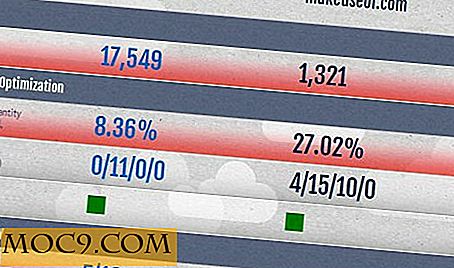Så enkelt gör du datorn till en internetkiosk
En internetkiosk är ganska vanligt i kaféer och flygplatser. Om du behöver installera en internetkiosk i din butik eller hem, behöver du inte betala för en anpassad lösning. Med lite hack kan du enkelt vända din befintliga dator till en internetkiosk.
Så här kan du göra det för Linux (Ubuntu), Windows och Mac OS X.
Växlar din Ubuntu-maskin till en internetkiosk
Obs! När stegen nedan gäller för en Ubuntu-maskin med Unity-skrivbord, fungerar de allmänna instruktionerna för alla andra distro.
Ställa in ett nytt användarkonto
1. Öppna "Användarkonton" i "Systeminställningar".

2. Klicka på knappen "Lås upp" längst upp till höger, följt av knappen "+" längst ned till vänster.

3. Ge den nya användaren ett namn, något som "KioskUser" och ställ in kontotypen till "Standard". Klicka på Lägg till.

4. Klicka sedan på knappen Konto inaktiverat bredvid lösenordsfältet och ställ åtgärden på "Logga in utan lösenord". En valfri inställning är att ändra fältet "Automatisk inloggning" till "PÅ". Det loggar automatiskt in Kiosk användaren till kioskläge när du startar upp datorn.

Ställa in webbläsare
Google Chrome (eller Chromium) kommer med ett kioskläge som du kan använda för att visa webbläsaren i helskärm. Om du inte har installerat Chrome kan du göra det genom att hämta .deb-filerna från Google Chrome-webbplatsen. Om du föredrar att gå med Chrom kan du installera den från Ubuntu Software Center eller med kommandot:
sudo apt-get installera krom-webbläsare
En sak är att kioskläget för Chrome / Chromium inte kommer med webbadressen och fältet. Om du tycker att det saknar funktioner kan du också använda Firefox i helskärmsläge.
Konfigurera kiosk skrivbord
Öppna en terminal och skriv följande kommando:
sudo nano /usr/share/xsessions/kiosk.desktop
och klistra in följande till terminalen:
[Desktop Entry] Encoding = UTF-8 Namn = Kioskläge Kommentar = Kioskläge Exec = / usr / share / xsessions / chromeKiosk.sh Typ = Ansökan
Tryck på "Ctrl + o" för att spara och "Ctrl + x" för att avsluta.
Skriv sedan följande kommando:
sudo nano /usr/share/xsessions/chromeKiosk.sh
och klistra in följande:
#! / bin / bash xset s av xset s noblank nm-applet & sova 5s medan sant; gör google-chrome --incognito - start-maximized -kiosk http://google.com; sova 5s; Gjort
Du kan ändra startadressen till din föredragna webbplats.
För Firefox, ersätt google-chrome... -raden med följande:
firefox;
Tryck på "Ctrl + o" för att spara och "Ctrl + x" för att avsluta.
Och till sist:
sudo chmod + x /usr/share/xsessions/chromeKiosk.sh
Konfigurera kioskuserkontot
Logga ut nu från ditt nuvarande administratörskonto och logga in på kioskuserkontot. Öppna Chrome / Firefox-webbläsaren. Maximera det för att fylla hela skärmen. För Firefox kan du installera mKiosk-tillägget och aktivera kioskläge som standard.
Öppna sedan "Ljusstyrka och lås" -inställningarna under "Systeminställningar." Vrid Låsbrytaren till OFF och avmarkera rutan som anger "Kräv mitt lösenord när du vaknar från suspendering".

Slutligen logga ut på kioskuser-kontot. Klicka på ikonen för att välja skrivbordsmiljö. Välj "Kioskläge".

Det är allt.
Sätter din Windows 8-maskin i en internetkiosk
Om du använder Windows 8 kan du följa den här handledningen som vi tidigare skrivit för att vända din Windows 8-dator till en internetkiosk.
Växlar din Mac OS X-maskin till en internetkiosk
Det enklaste sättet att göra Mac OS X-maskinen till en internetkiosk är via eCripser-kioskappen. Vad den här appen gör är att öppna ett webbläsarfönster som inte kan stängas utan ett administratörslösenord.

Det finns gott om anpassning till kiosken, som att ställa in standardwebbplatsens hemsida, placera din företagslogotyp, ställa in tidsbegränsning för varje användning, etc.

eCrisper kostar $ 79 men levereras med en gratis test så att du kan utvärdera först innan du köper. Det är definitivt inte en billig lösning, men det är säkert att din kiosk kan ställas in snabbt och enkelt.
Slutsats
Medan det finns försäljare som säljer kommersiella kioskhyllor, kostar de ett ton och kör förmodligen samma programvara som din stationära dator. Med denna enkla hack kan du enkelt göra datorn till en internetkiosk, antingen gratis eller med en minimal mängd. Låt oss veta om det här fungerar för dig.
Bildkrediter: Hong Kong Airport Satellit Terminal Interiör, Internet Kiosk på Narita Airport Station



![Gör Googles Array of Instant Messaging Apps något syfte? [Opinionsundersökning]](http://moc9.com/img/loading.jpg)